
Mar 23, 2021• todistetut ratkaisut
mikään ei ole ärsyttävämpää kuin se, kun iPhonen kiihtyvyysanturi päättää, että kuva pitäisi ottaa toisinpäin. Olet napsauttanut upean kuvan kissastasi / koirastasi / lapsestasi, mutta näytölläsi se on sivusuunnassa ja mahdoton katsoa. Myöskään puhelimen kääntämisestä ei ole hyötyä, sillä se vain pyörittää kuvaa väärään suuntaan. Jos mietit miten kiertää kuvia iPhonessa, se on yksinkertaista; näin.
Check How to Fix Upside Down Videos? >>
kuvien kiertäminen iPhonessa
on olemassa pari vaihtoehtoa, jotka onnistuvat muokkaamaan kuvaa. Et edes tarvitse lisäsovellusta, sillä kaikki toiminnot on jo sisäänrakennettu näppärään pieneen luurin. Tässä menetelmä vaihe vaiheelta:
1. Käynnistä Kuvat-sovellus
Kuvat-sovellus tulee esiasennettuna kaikkiin iPhoneihin ja iPadeihin, joten lataamista ei tarvita.
2. Etsi squiffy-kuva
Selaa kuviasi, kunnes löydät sen, joka ei näytä aivan oikealta.
3. Napauta ”Muokkaa” – painiketta
se on alareunassa oleva painike, joka näyttää kolmelta riviltä, joissa on ympyrät.
4. Napauta ”rajaus” – painiketta
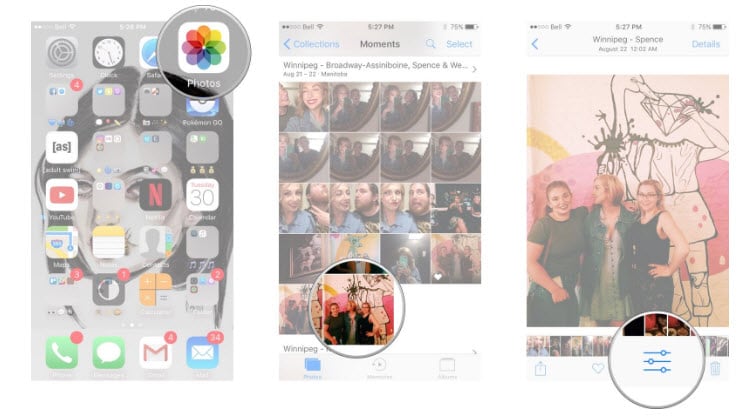
Kuvaresurssi: imore.com
Tämä painike näyttää suorakulmiolta, jonka ympärillä on nuolia, ja se löytyy kohdan ”peruuta” vierestä.
5. Napauta ’Kierrä’ – painiketta
Tämä on valkoinen neliö, jossa on yksi nuoli, jonka löydät juuri ”peruuta” – kohdan yläpuolelta.
6. Napauta niin monta kertaa kuin tarvitset
Yksi napautus pyörittää kuvaa 90 astetta. Vielä yksi pyörittää sitä 180 ja niin edelleen.
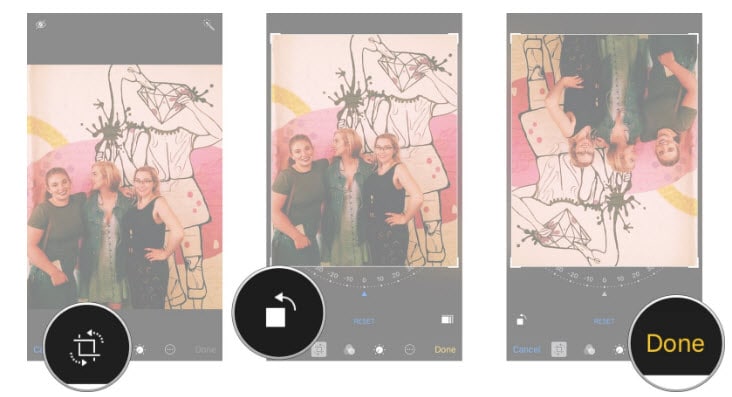
Kuvaresurssi: imore.com
7. Ja olet valmis
kun olet täysin tyytyväinen kuvan kiertoon, napauta keltaista ’Valmis’ – painiketta tallentaaksesi muutoksesi.
asia on todella näin yksinkertainen. Valitettavasti Apple näki sopivaksi piilottaa pyörimistoiminnon kuvien rajaamiseen käytettävään painikkeeseen, joten monet käyttäjät unohtavat tämän toiminnon. Mutta nyt, sinun ei tarvitse, koska osaat kiertää kuvia iPhonessa niin, että jokainen kuva on täydellinen!
lopeta ylösalaisin olevien kuvien ottaminen
kun iOS 5 toi meille mahdollisuuden ottaa valokuvia iPhoneissa äänenvoimakkuuspainikkeilla, iPhonen käyttäjät iloitsivat. Vihdoin oli helpompi tapa napsia kuvia nopeasti, ja tarvitsematta varasormea näytön naputteluun. Tämän väliintulon myötä tuli kuitenkin myös uusi ongelma; ylösalaisin olevat kuvat.
Jos sinulla on tapana ottaa kuvia äänenvoimakkuuspainikkeilla, tuntuu luonnolliselta, että nämä painikkeet ovat puhelimen yläosassa, kun kuvaat muotokuvatilassa. Digitaalikameroiden suljinpainikkeethan ovat huipulla, joten on luonnollista haluta laittaa myös äänenvoimakkuuspainikkeet sinne. Mutta kun kuvaat näin, kaikki kuvasi näkyvät ylösalaisin, kun lataat ne sosiaaliseen mediaan tai kannettavaan tietokoneeseen, jos olet Windows-käyttäjä. Jos käytät Macia, PC tunnistaa kuvan olevan ylösalaisin ja muuttaa sitä, mutta jos lähetät kuvan asiakkaalle tai kaverille Windowsissa, se on jälleen kerran väärinpäin ylöspäin.
tässä on helppo tapa lopettaa ylösalaisin olevien kuvien ottaminen iPhonella:
1. Tarkista, missä objektiivi on
vilkaise linssin asentoa puhelimen takaosassa. Otitpa sitten muotokuva-tai maisemakuvan, linssin pitäisi olla aina yläosassa.
2. Practice holding it the right way up
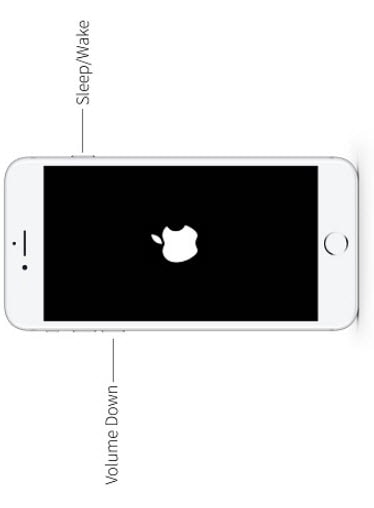
Image resource: imore.com
äänenvoimakkuuspainikkeiden pitäminen pohjassa saattaa aluksi tuntua oudolta, mutta pienellä harjoittelulla siihen tottuu.
3. Tarkista, ettet peitä linssiä
koska käytät äänenvoimakkuuspainikkeita oikeassa asennossa, saatat tuntea kiusausta levittää sormesi puhelimen takaosaan peittäen linssin.
Jos olet tapanasi nurinkurinen kuvien ottaja, voi tämän ikävän tavan murtuminen kestää jonkin aikaa. Ainakin nyt, jos otat kuvan ylösalaisin, osaat kiertää valokuvia iPhonessa Kuvat-sovelluksen avulla. Pienellä harjoittelulla tuntuu kuitenkin pian luontevalta pitää kameraa oikeassa suunnassaan.
iPhonet ovat ihania laitteita aloitteleville kaikenmuotoisille ja-kokoisille kuvaajille. Mikään muu älypuhelin ei voi tulla lähelle Applen iPhonen ominaisuuksia kuvanlaadun, toiminnallisuuden ja laajuuden suhteen. Tutustumalla joihinkin piilotettuihin temppuihin ja työkaluihin, joilla voit parantaa kuviasi, olet planeetan jokaisen Instagrammerin kateellinen!
